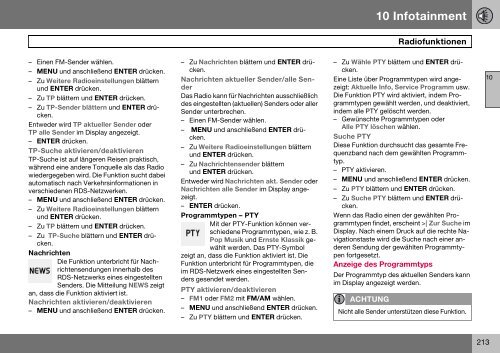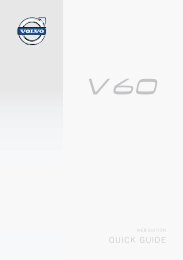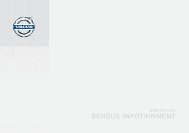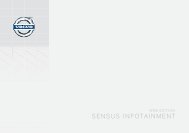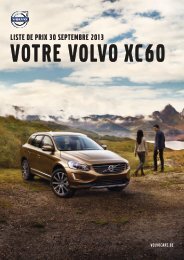V50 w646.book - ESD - Volvo
V50 w646.book - ESD - Volvo
V50 w646.book - ESD - Volvo
Sie wollen auch ein ePaper? Erhöhen Sie die Reichweite Ihrer Titel.
YUMPU macht aus Druck-PDFs automatisch weboptimierte ePaper, die Google liebt.
10 Infotainment<br />
Radiofunktionen<br />
– Einen FM-Sender wählen.<br />
– MENU und anschließend ENTER drücken.<br />
– Zu Weitere Radioeinstellungen blättern<br />
und ENTER drücken.<br />
– Zu TP blättern und ENTER drücken.<br />
– Zu TP-Sender blättern und ENTER drücken.<br />
Entweder wird TP aktueller Sender oder<br />
TP alle Sender im Display angezeigt.<br />
– ENTER drücken.<br />
TP-Suche aktivieren/deaktivieren<br />
TP-Suche ist auf längeren Reisen praktisch,<br />
während eine andere Tonquelle als das Radio<br />
wiedergegeben wird. Die Funktion sucht dabei<br />
automatisch nach Verkehrsinformationen in<br />
verschiedenen RDS-Netzwerken.<br />
– MENU und anschließend ENTER drücken.<br />
– Zu Weitere Radioeinstellungen blättern<br />
und ENTER drücken.<br />
– Zu TP blättern und ENTER drücken.<br />
– Zu TP-Suche blättern und ENTER drücken.<br />
Nachrichten<br />
Die Funktion unterbricht für Nachrichtensendungen<br />
innerhalb des<br />
RDS-Netzwerks eines eingestellten<br />
Senders. Die Mitteilung NEWS zeigt<br />
an, dass die Funktion aktiviert ist.<br />
Nachrichten aktivieren/deaktivieren<br />
– MENU und anschließend ENTER drücken.<br />
– Zu Nachrichten blättern und ENTER drücken.<br />
Nachrichten aktueller Sender/alle Sender<br />
Das Radio kann für Nachrichten ausschließlich<br />
des eingestellten (aktuellen) Senders oder aller<br />
Sender unterbrechen.<br />
– Einen FM-Sender wählen.<br />
– MENU und anschließend ENTER drücken.<br />
– Zu Weitere Radioeinstellungen blättern<br />
und ENTER drücken.<br />
– Zu Nachrichtensender blättern<br />
und ENTER drücken.<br />
Entweder wird Nachrichten akt. Sender oder<br />
Nachrichten alle Sender im Display angezeigt.<br />
– ENTER drücken.<br />
Programmtypen – PTY<br />
Mit der PTY-Funktion können verschiedene<br />
Programmtypen, wie z. B.<br />
Pop Musik und Ernste Klassik gewählt<br />
werden. Das PTY-Symbol<br />
zeigt an, dass die Funktion aktiviert ist. Die<br />
Funktion unterbricht für Programmtypen, die<br />
im RDS-Netzwerk eines eingestellten Senders<br />
gesendet werden.<br />
PTY aktivieren/deaktivieren<br />
– FM1 oder FM2 mit FM/AM wählen.<br />
– MENU und anschließend ENTER drücken.<br />
– Zu PTY blättern und ENTER drücken.<br />
– Zu Wähle PTY blättern und ENTER drücken.<br />
Eine Liste über Programmtypen wird angezeigt:<br />
Aktuelle Info, Service Programm usw.<br />
Die Funktion PTY wird aktiviert, indem Programmtypen<br />
gewählt werden, und deaktiviert,<br />
indem alle PTY gelöscht werden.<br />
– Gewünschte Programmtypen oder<br />
Alle PTY löschen wählen.<br />
Suche PTY<br />
Diese Funktion durchsucht das gesamte Frequenzband<br />
nach dem gewählten Programmtyp.<br />
– PTY aktivieren.<br />
– MENU und anschließend ENTER drücken.<br />
– Zu PTY blättern und ENTER drücken.<br />
– Zu Suche PTY blättern und ENTER drücken.<br />
Wenn das Radio einen der gewählten Programmtypen<br />
findet, erscheint >| Zur Suche im<br />
Display. Nach einem Druck auf die rechte Navigationstaste<br />
wird die Suche nach einer anderen<br />
Sendung der gewählten Programmtypen<br />
fortgesetzt.<br />
Anzeige des Programmtyps<br />
Der Programmtyp des aktuellen Senders kann<br />
im Display angezeigt werden.<br />
ACHTUNG<br />
Nicht alle Sender unterstützen diese Funktion.<br />
10<br />
213